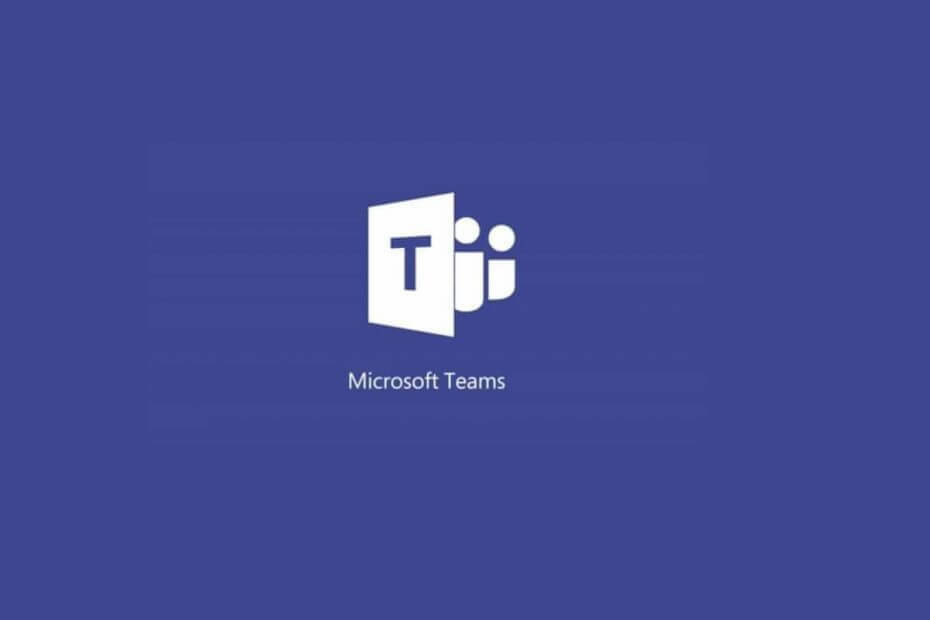- Kesalahan AADSTS9000411 di Teams sering terjadi dan terkadang terjadi karena kredensial masuk.
- Menghapus data login dan cache program akan menyelesaikan masalah ini dengan cepat.
- Anda juga dapat melakukan penginstalan ulang perangkat lunak secara bersih untuk mengembalikan fungsionalitas penuhnya.
- Masalah ini muncul saat menggunakan aplikasi desktop sehingga Anda dapat melewatinya dengan beralih ke aplikasi web.
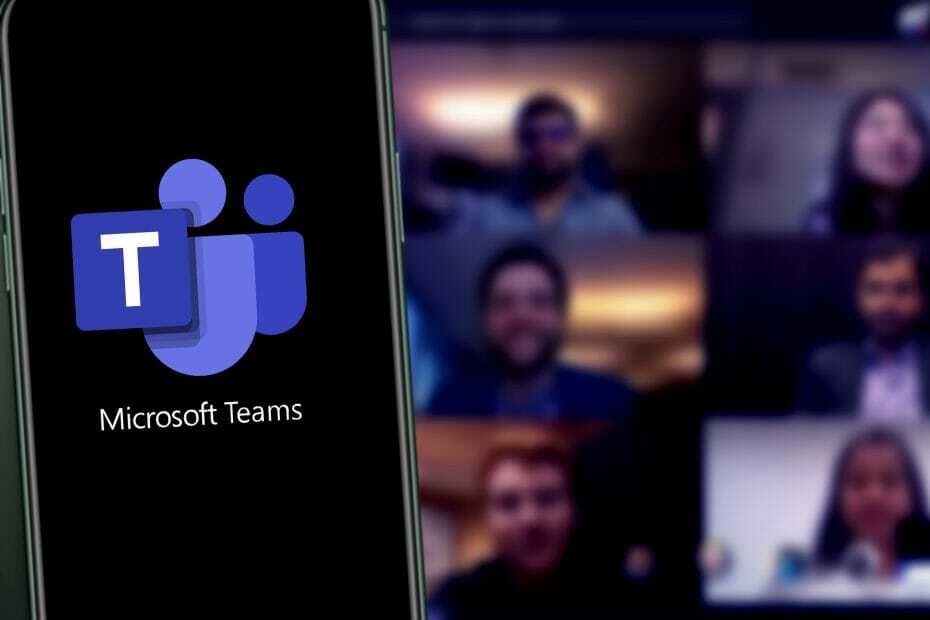
Perangkat lunak ini akan menjaga driver Anda tetap aktif dan berjalan, sehingga menjaga Anda tetap aman dari kesalahan umum komputer dan kegagalan perangkat keras. Periksa semua driver Anda sekarang dalam 3 langkah mudah:
- Unduh DriverFix (file unduhan terverifikasi).
- Klik Mulai Pindai untuk menemukan semua driver yang bermasalah.
- Klik Perbarui Driver untuk mendapatkan versi baru dan menghindari kegagalan fungsi sistem.
- DriverFix telah diunduh oleh 0 pembaca bulan ini.
Dalam hal pekerjaan perusahaan, alat kolaboratif sangat dijunjung tinggi karena membantu semua orang tetap terhubung.
Salah satu contoh yang sangat bagus adalah Tim Microsoft, alat kolaboratif yang rapi dan sepenuhnya gratis yang juga merupakan bagian dari Microsoft Office Suite tetapi juga dapat diunduh secara terpisah.
Pengguna masuk ke dalamnya, dan sejak saat itu, mereka dapat mulai berkomunikasi dengan rekan kerja, mengirim file, dan banyak lagi.
Sayangnya, Microsoft Teams terkadang memiliki kesalahan dalam sistem, terutama dalam hal masalah login.
Misalnya, pengguna telah melaporkan bahwa mereka menerima pesan eror saat mencoba masuk ke Teams:
Saya berjuang untuk terhubung ke Teams hari ini. Kesalahan beralih antara kesalahan 500 atau ini: AADSTS9000411: Permintaan tidak diformat dengan benar.
Petunjuk login parameter diduplikasi. Saya telah mencoba menghapus Kredensial saya di manajer kredensial dan memulai ulang PC saya dan aplikasi Teams. Ada saran?
Masalah ini cukup umum, dan itulah sebabnya kami memutuskan untuk mendekatinya dengan panduan langkah demi langkah tentang cara memperbaikinya.
Bagaimana cara memperbaiki kesalahan petunjuk login yang digandakan?
1. Bersihkan PC Windows Anda dari semua kredensial masuk Tim dan file cache
- Keluar dari Tim Microsoft.
- tekan jendela + R.
- Di kotak pencarian, cari lokasi folder dan klik baik untuk menavigasi ke lokasi itu:
%appdata%MicrosoftTeams -
Menghapus item di bawah:
C:\\Users\UserName\AppData\Roaming\MicrosoftTeams\Cache -
Menghapus semua item di bawah folder:
C:\\Users\UserName\AppData\Roaming\MicrosoftTeamsApplication Cache\Cache - Mengulang kembali tim.
Menghapus semua cache dari Teams akan menyegarkan program dan mudah-mudahan akan menyelesaikan masalah login ini untuk Anda.
2. Lakukan instal ulang bersih
- tekan Mulailah dan pilih Pengaturan.
- Klik Aplikasi.
- Pencarian untuk Tim Microsoft dalam daftar program yang diinstal.
- Copot pemasangan dua program berikut:
- Tim Microsoft
- Pemasang Seluruh Mesin Tim
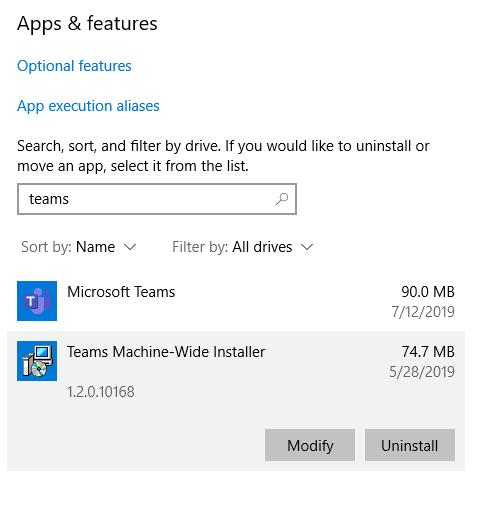
- Setelah uninstall selesai, hapus semua file dari lokasi berikut:
%LocalAppData%MicrosoftTeams
%LocalAppData%MicrosoftTeamsMeetingsAddin
%AppData%MicrosoftTeams
%LocalAppData%SquirrelTemp
- Pergi ke Situs web Tim Microsoft, unduh klien, dan instal lagi.
- Mulai ulang komputer Anda.
Menginstal ulang Microsoft Teams akan menyelesaikan masalah ini sepenuhnya, jadi lakukan langkah-langkah di atas untuk melakukannya.
Anda juga dapat memilih alat otomatis untuk melakukan proses penghapusan instalasi lebih cepat dan menyeluruh. Kami merekomendasikan menggunakan program jenis ini karena menghapus semua file yang tersisa di registri dan sistem Windows. Seiring waktu, file-file ini akan menyumbat perangkat Anda dan menyebabkan overclocking atau masalah kinerja serupa.
⇒Dapatkan Penghapus Instalasi IObit
3. Perbesar Microsoft Teams dan coba lagi
- Meluncurkan Tim Microsoft.
- Tutup jendela dengan pesan kesalahan.
-
Memperbesar jendela Tim dan klik pada Keluar tautan.

- Gabung ke Tim.
Metode ini lebih merupakan solusi yang aneh, tetapi telah terbukti bermanfaat bagi cukup banyak pengguna sehingga patut dicoba.
4. Gunakan aplikasi web
Masalah ini sangat umum saat Anda menggunakan aplikasi desktop Microsoft Teams. Dengan demikian, jika Anda menemukan kesalahan petunjuk login yang digandakan, coba gunakan Klien web Microsoft Teams sebagai gantinya.
Dengan mengikuti salah satu metode ini, Anda seharusnya dapat masuk ke Microsoft Teams tanpa mengalami kesalahan duplikat petunjuk login.
Namun, jika Anda tidak dapat membuat Teams berfungsi atau masih membuat Anda pusing, Anda harus melihat pilihan kami dengan perangkat lunak telework terbaik untuk mendapatkan sekarang.
Manakah dari metode ini yang paling cocok untuk Anda? Tinggalkan kami pesan di bagian komentar di bawah.